WPS excel折線圖設置線條粗細的方法
時間:2024-04-10 09:13:40作者:極光下載站人氣:535
wps是一款大家比較常用的文檔編輯工具,在我們的電腦上常常會安裝使用,其中有部分小伙伴在操作該軟件的時候,由于功能太多,有的功能不知道如何使用,比如當你在表格工具中插入了一個折線圖,發現該折線圖的折線線條比較粗或者是比較細,想要將折線圖的線條粗細進行自定義更改一下,那么就可以直接進入到設置數據系列格式的窗口中將線條功能打開進行線條寬度的設置即可,下方是關于如何使用WPS excel折線圖設置線條粗細的具體操作方法,如果你需要的情況下可以看看方法教程,希望對大家有所幫助。
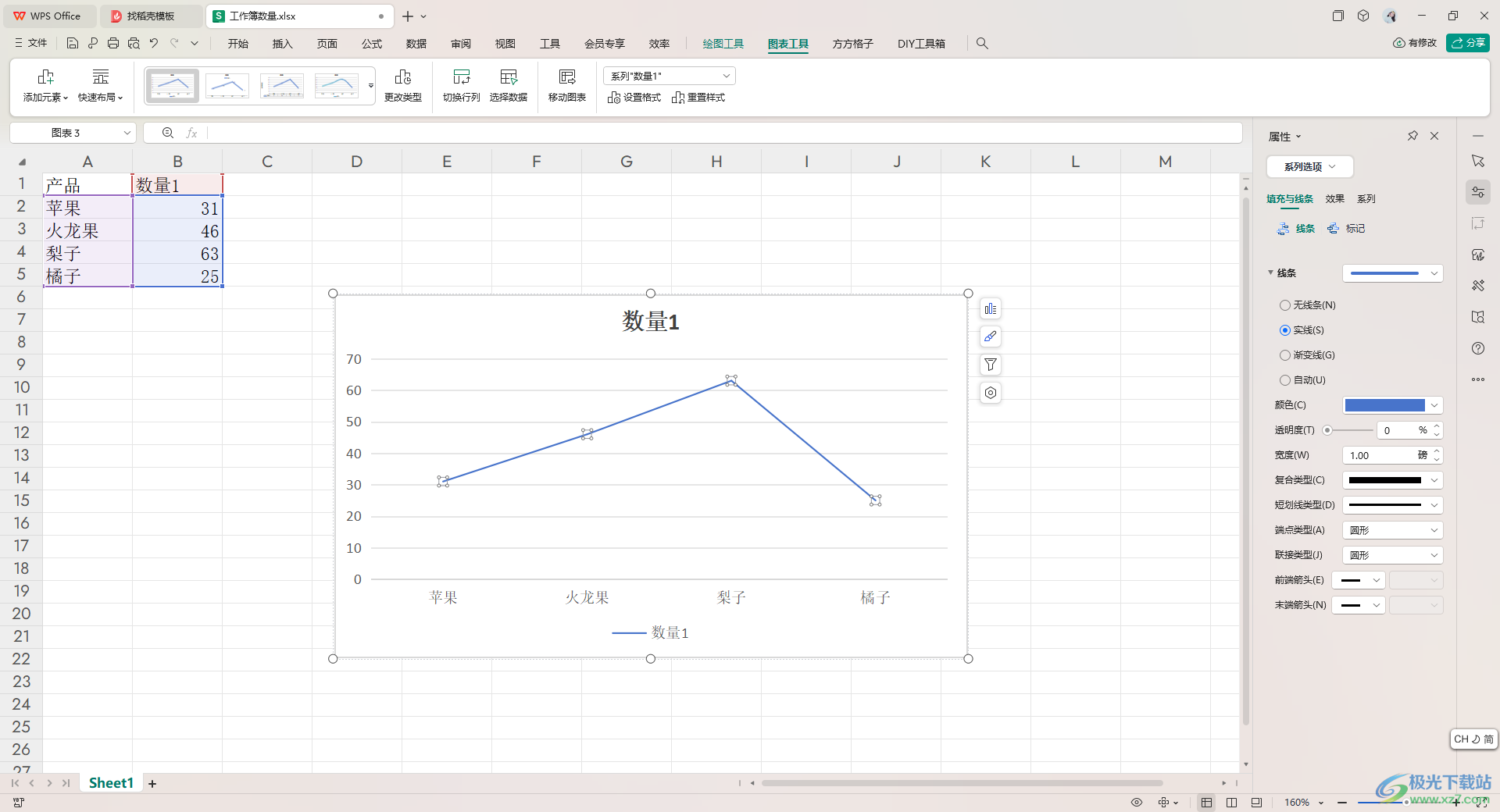
方法步驟
1.首先,我們需要將數據框選好,再點擊打開【插入】選項,即可在工具欄中找到【折線圖】按鈕,點擊打開之后選擇一個樣式進行插入。
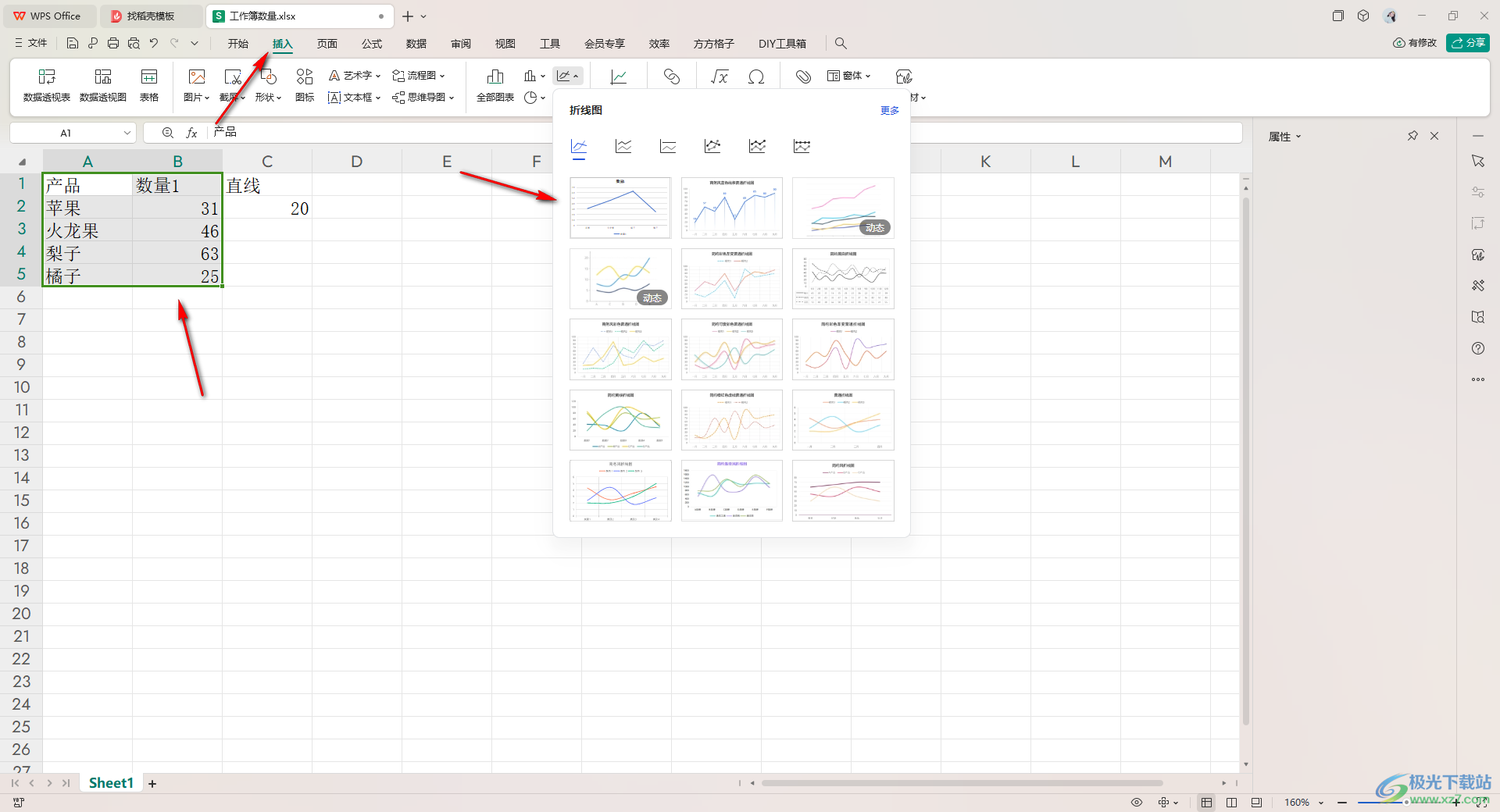
2.插入好折線圖之后,將線條進行選中之后右鍵點擊一下,選擇其中的【設置數據系列格式】選項。
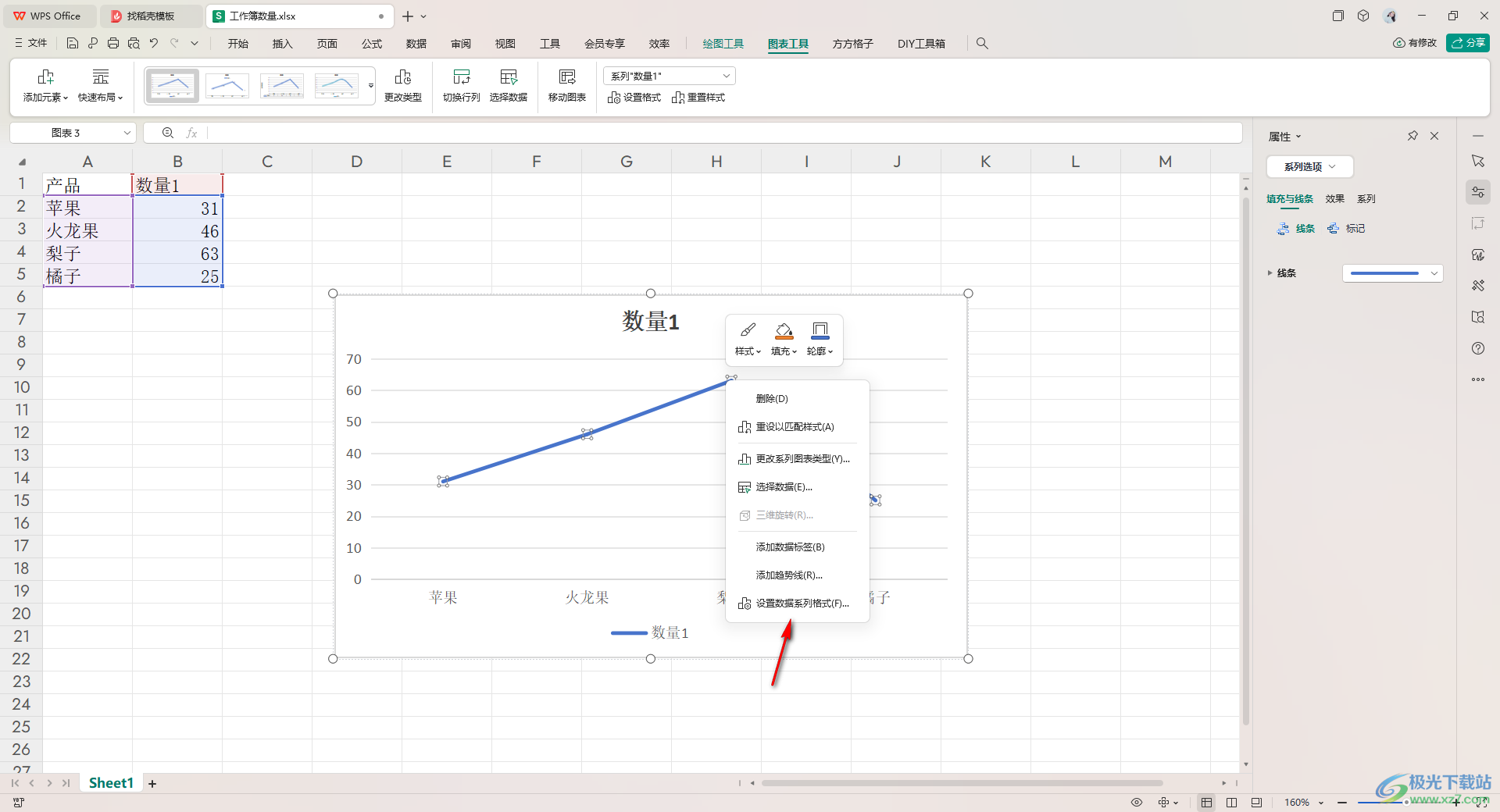
3.這時在右側出現的窗口中,將【填充與線條】下的【線條】點擊打開。
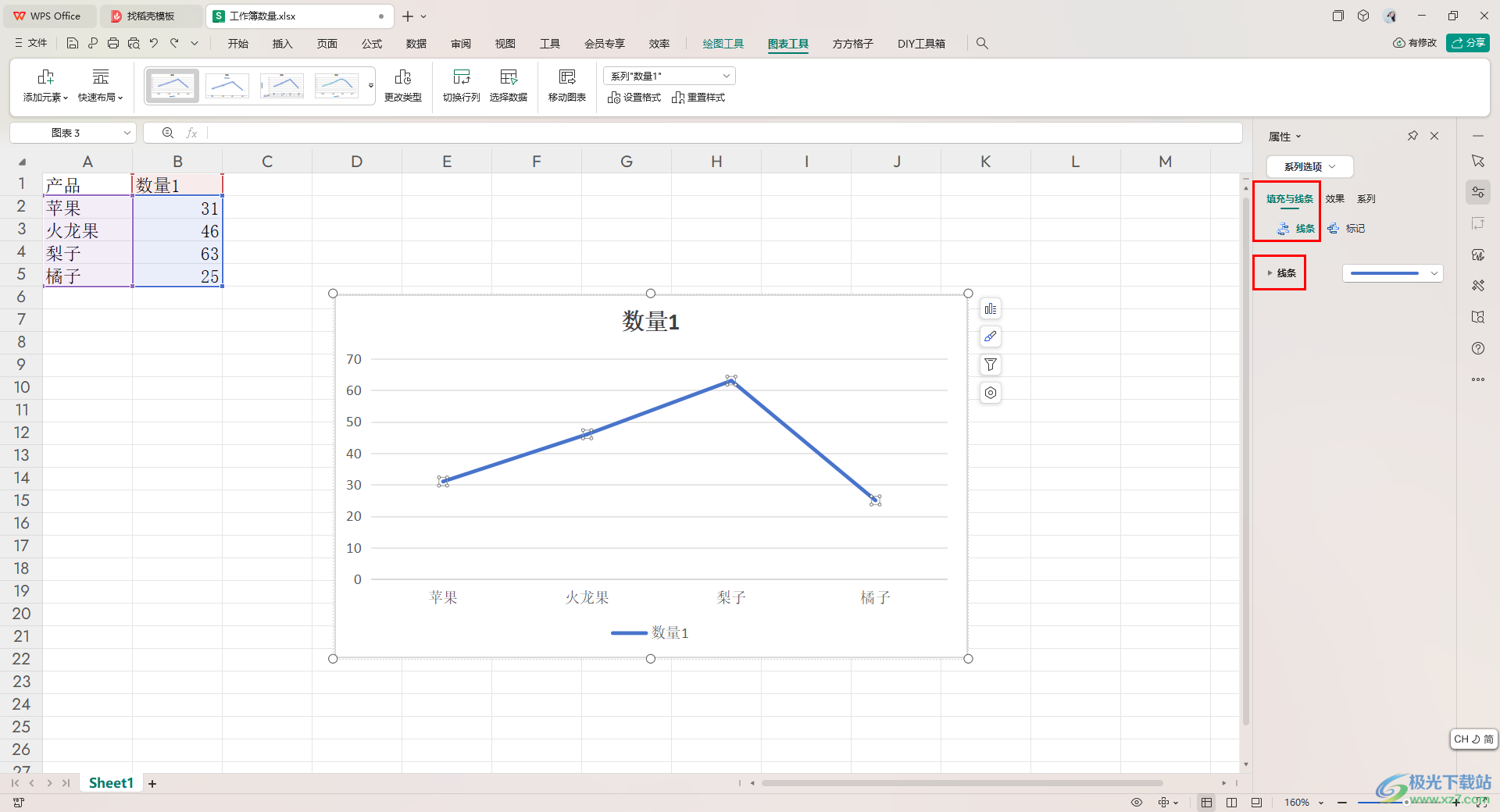
4.那么就可以查看到寬度選項,比如我們將線條的【寬度】的數值設置大一點,那么你可以查看到線條就會變粗。
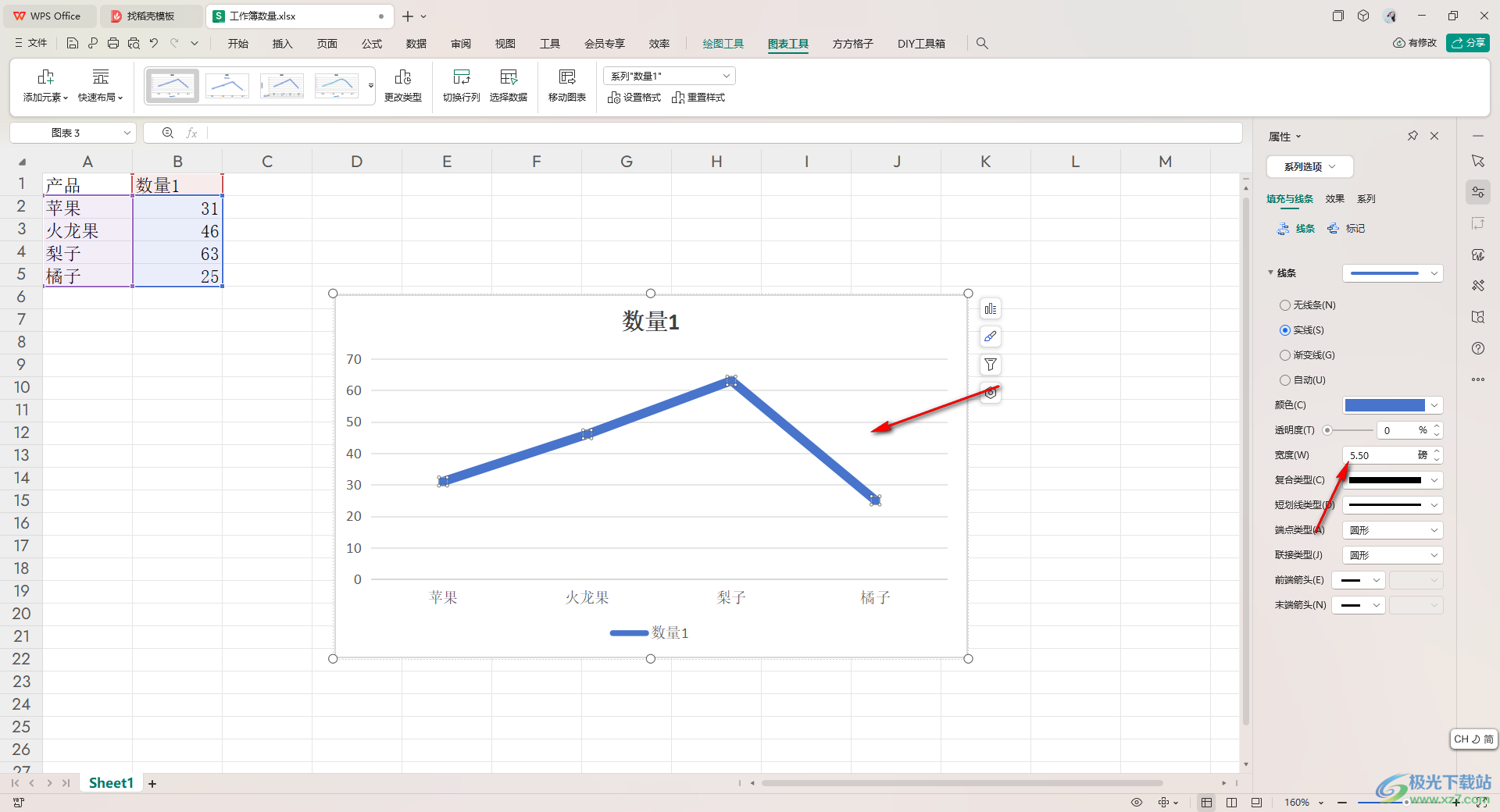
5.如果你想要將折線圖的線條變細一點,那么我們就可以將右側的線條的寬度數值設置小一點就好了,如圖所示。
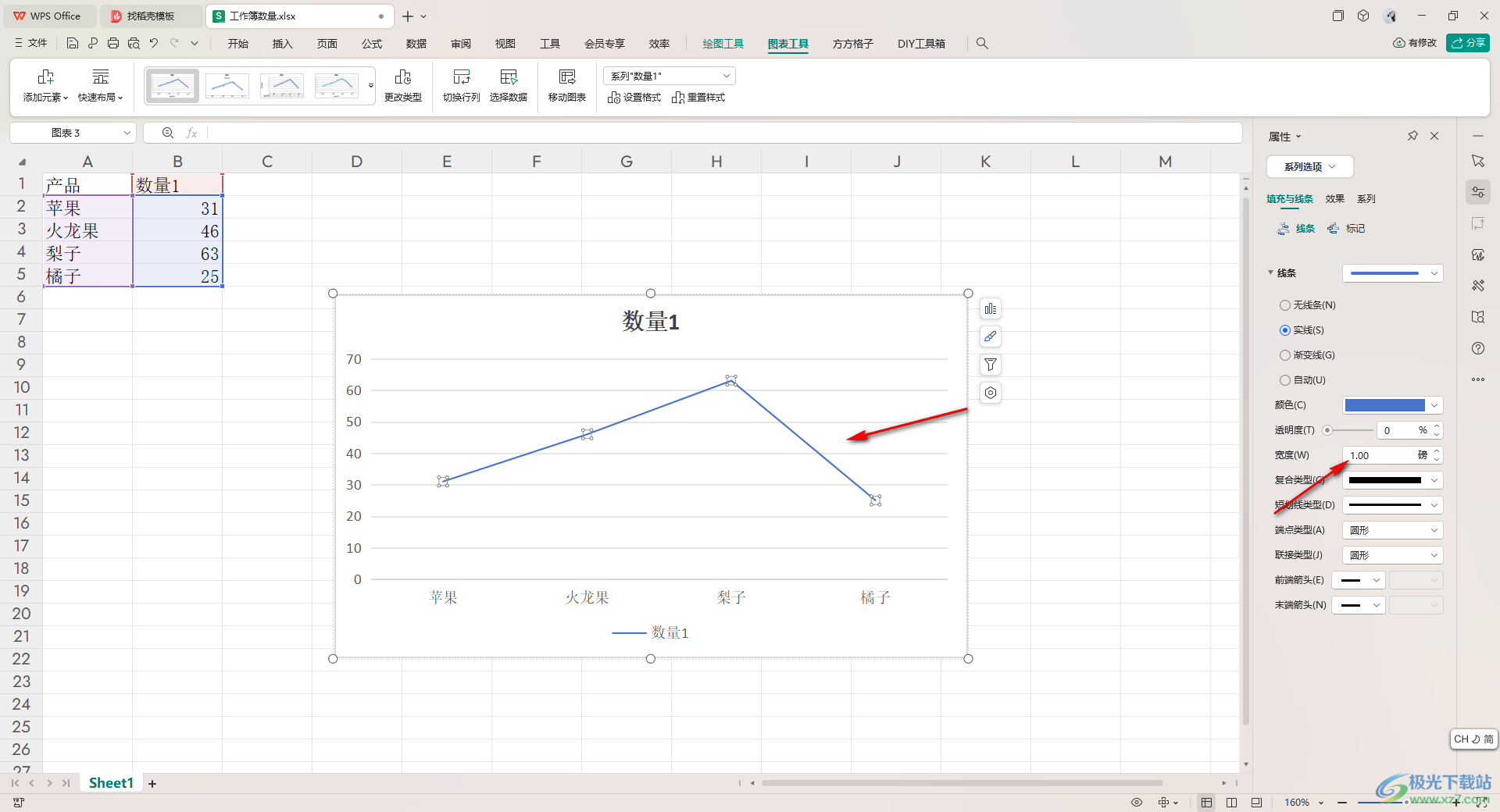
以上就是關于如何使用WPS Excel折線圖設置線條粗細的具體操作方法,一些小伙伴在進行設置折線圖的時候,想要將我們的線條的粗細進行自定義更改,那么就可以通過上述的方法進入到設置數據系列格式的窗口中進行更改即可,感興趣的話可以操作試試。

大小:240.07 MB版本:v12.1.0.18608環境:WinAll, WinXP, Win7, Win10
- 進入下載
相關推薦
相關下載
熱門閱覽
- 1百度網盤分享密碼暴力破解方法,怎么破解百度網盤加密鏈接
- 2keyshot6破解安裝步驟-keyshot6破解安裝教程
- 3apktool手機版使用教程-apktool使用方法
- 4mac版steam怎么設置中文 steam mac版設置中文教程
- 5抖音推薦怎么設置頁面?抖音推薦界面重新設置教程
- 6電腦怎么開啟VT 如何開啟VT的詳細教程!
- 7掌上英雄聯盟怎么注銷賬號?掌上英雄聯盟怎么退出登錄
- 8rar文件怎么打開?如何打開rar格式文件
- 9掌上wegame怎么查別人戰績?掌上wegame怎么看別人英雄聯盟戰績
- 10qq郵箱格式怎么寫?qq郵箱格式是什么樣的以及注冊英文郵箱的方法
- 11怎么安裝會聲會影x7?會聲會影x7安裝教程
- 12Word文檔中輕松實現兩行對齊?word文檔兩行文字怎么對齊?
網友評論